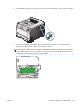HP LaserJet Pro 300 and 400 Color M351 and M451 User's Guide
Table Of Contents
- Základní údaje o zařízení
- Nabídky ovládacího panelu
- Software pro systém Windows
- Použití produktu s počítačem Macintosh
- Software pro počítače Macintosh
- Podporované operační systémy a ovladače tiskárny pro systém Mac
- Instalace softwaru pro operační systémy Mac OS
- Odstranění ovladače tiskárny z operačních systémů Mac
- Priorita nastavení tisku u počítače Macintosh
- Změna nastavení ovladače tiskárny u počítače Macintosh
- Software pro počítače Macintosh
- Základní tiskové úlohy v systému Mac
- Zrušení tiskové úlohy v počítači Mac
- Změna formátu a typu papíru v počítačích Mac
- Změna velikosti dokumentů nebo tisk na vlastní formát papíru u počítače Macintosh
- Vytváření a používání předvoleb tisku u počítače Macintosh
- Tisk titulní stránky u počítače Macintosh
- Použití vodoznaků u počítače Macintosh
- Tisk více stránek na jeden list papíru u počítače Macintosh
- Tisk na obě strany papíru (oboustranný tisk) u počítače Macintosh
- Nastavení možností barev u počítače Macintosh
- Použití protokolu AirPrint
- Řešení problémů v systémech Mac
- Software pro počítače Macintosh
- Připojení produktu v systému Windows
- Papír a tisková média
- Tiskové kazety
- Informace o tiskových kazetách
- Zobrazení spotřebního materiálu
- Správa tiskových kazet
- Návod k výměně
- Řešení problémů se spotřebním materiálem
- Kontrola tiskových kazet
- Interpretace zpráv ovládacího panelu týkajících se spotřebního materiálu
- 10.XXXX Chyba spotř. mat.
- Azurová kazeta je nesprávně umístěna.
- Azurová kazeta je téměř prázdná.
- Černá kazeta je nesprávně umístěna.
- Černá kazeta je téměř prázdná.
- Dochází azurová kazeta.
- Dochází černá kazeta.
- Dochází purpurová kazeta.
- Dochází žlutá kazeta.
- Nainstalována použitá
Pokračujte stisknutím tlačítka [OK] - Nainstalován originální spotřební materiál HP.
- Nainstalovat kazetu barvy
- Nedostatek zásob
- Nekompatibilní barva
- Nepodporovaná
Pokračujte stisknutím tlačítka [OK] - Nesprávný spotř. materiál
- Odstraňte přepravní pojistku z kazety barvy
. - Odstraňte přepravní pojistky z kazety.
- Používá se použitá
. - Používá se použitý spotřební materiál.
- Purpurová kazeta je nesprávně umístěna.
- Purpurová kazeta je téměř prázdná.
- Vyměnit:
- Žlutá kazeta je nesprávně umístěna.
- Žlutá kazeta je téměř prázdná.
- Tiskové úlohy
- Zrušení tiskové úlohy
- Základní tisková úloha v systému Windows
- Spuštění ovladače tiskárny v systému Windows
- Získání nápovědy k možnosti tisku v systému Windows
- Změna počtu tištěných kopií v systému Windows
- Uložení vlastních nastavení tisku pro opakované použití v systému Windows
- Zlepšení kvality tisku v systému Windows
- Tisk na obě strany média (duplexní tisk) v systému Windows
- Tisk více stránek na list v systému Windows
- Výběr orientace stránky v systému Windows
- Nastavení možností barvy v systému Windows
- Použití služby HP ePrint
- Další tiskové úlohy v systému Windows
- Tisk barevného textu v černé (stupně šedi) v systému Windows
- Tisk na předtištěný hlavičkový papír nebo formuláře v systému Windows
- Tisk na speciální papír, štítky nebo fólie v systému Windows
- Tisk první nebo poslední stránky na jiný papír v systému Windows
- Přizpůsobení dokumentu podle velikosti stránky pomocí systému Windows
- Přidání vodoznaku do dokumentu v systému Windows
- Vytvoření brožury pomocí systému Windows
- Barva
- Správa a údržba
- Řešení problémů
- Vlastní pomoc
- Kontrolní seznam řešení obecných problémů
- Obnovení výrobního nastavení
- Interpretace zpráv ovládacího panelu
- Typy zpráv ovládacího panelu
- Zprávy ovládacího panelu
- 10.XXXX Chyba spotř. mat.
- 49 Chyba Vypněte-zapněte
- 50.X Chyba fix. j. Vypněte-zapněte
- 51.XX Chyba Vypněte-zapněte
- 54.XX Chyba Vypněte-zapněte
- 55.X Chyba Vypněte-zapněte
- 57 Chyba ventil. Vypněte-zapněte
- 59.X Chyba Vypněte-zapněte
- 79 Chyba Vypněte-zapněte
- 79 Chyba servis Vypněte-zapněte
- Azurová kazeta je nesprávně umístěna.
- Azurová kazeta je téměř prázdná.
- Černá kazeta je nesprávně umístěna.
- Černá kazeta je téměř prázdná.
- Čištění . .
- Dochází azurová kazeta.
- Dochází černá kazeta.
- Dochází purpurová kazeta.
- Dochází žlutá kazeta.
- Chyba tisku Stiskněte [OK]
- Chyba zařízení Stiskněte [OK]
- Málo paměti Stiskněte [OK]
- Nainstalována použitá
Pokračujte stisknutím tlačítka [OK] - Nainstalován originální spotřební materiál HP.
- Nainstalovat kazetu barvy
- Naplňte zásobník
[OK] zobr. dostupná média - Nedostatek zásob
- Nekompatibilní barva
- Neoček. formát papíru v zás. č. Vložte formát
Stiskněte [OK] - Neplatný ovladač Stiskněte [OK]
- Nepodporovaná
Pokračujte stisknutím tlačítka [OK] - Nesprávný spotř. materiál
- Odstraňte přepravní pojistku z kazety barvy
. - Odstraňte přepravní pojistky z kazety.
- Otevřená přední dvířka
- Otevřená zadní dvířka
- Použít zás. 1 běžný
Čisticí režim, spusťte stisknutím tlačítka [OK] - Použít zás. č.
- Použít zásobník 1
- Používá se použitá
. - Používá se použitý spotřební materiál.
- Purpurová kazeta je nesprávně umístěna.
- Purpurová kazeta je téměř prázdná.
- Ruční oboustranný tisk Naplňte zásobník
Stiskněte [OK] - Ruční podávání
[OK] zobr. dostupná média - Selhání tisku, stiskněte OK. Pokud se chyba opak. – vyp. a zap.
- Uvíznutí papíru v
- Uvíznutí papíru v zásobníku č. Odstraňte uvíznutí a potom Stiskněte [OK]
- Vyměnit:
- Žlutá kazeta je nesprávně umístěna.
- Žlutá kazeta je téměř prázdná.
- Papír se nesprávně podává nebo uvíznul
- Odstranění uvíznutého média
- Zlepšení kvality tisku
- Použití správného nastavení typu papíru v ovladači tiskárny
- Úprava nastavení barev v ovladači tiskárny
- Použití papíru odpovídajícího specifikacím společnosti HP
- Tisk čisticí stránky
- Kalibrace produktu pro vyrovnání barev
- Kontrola tiskových kazet
- Použití ovladače tiskárny, který nejlépe odpovídá vašim tiskovým potřebám
- Produkt netiskne nebo tiskne pomalu.
- Řešení potíží s připojením produktu k síti
- Řešení potíží s přímým připojením
- Řešení potíží se sítí
- Špatné fyzické připojení.
- Počítač používá nesprávnou IP adresu produktu
- Počítač nekomunikuje s produktem.
- Produkt používá nesprávný odkaz a nastavení duplexní sítě
- Nové softwarové aplikace mohou způsobovat problémy s kompatibilitou.
- Počítač nebo pracovní stanice mohou být nesprávně nastaveny.
- Produkt je zakázán nebo jsou ostatní nastavení sítě nesprávná.
- Řešení potíží s bezdrátovou sítí
- Kontrolní seznam bezdrátové konektivity
- Na ovládacím panelu tiskárny se zobrazí zpráva: Bezdrátová funkce tohoto produktu je vypnutá
- Produkt po dokončení bezdrátové konfigurace netiskne
- Produkt netiskne a počítač má nainstalovanou bránu firewall třetí strany
- Bezdrátové připojení po přesunutí bezdrátového směrovače nebo produktu nefunguje
- K bezdrátovému produktu nelze připojit více počítačů
- Bezdrátový produkt přestává při připojení k síti VPN komunikovat
- Síť není uvedena v seznamu bezdrátových sítí
- Bezdrátová síť nefunguje
- Odstraňování problémů se softwarem zařízení v systému Windows
- Odstraňování problémů se softwarem zařízení v systému Mac
- V seznamu Print & Fax (Tisk a fax) není uvedený ovladač tiskárny.
- Název produktu se nezobrazuje v seznamu produktů v seznamu Print & Fax (Tisk a fax)
- Ovladač tiskárny nenastavil automaticky zařízení zvolené v seznamu Print & Fax (Tisk a fax)
- Tisková úloha nebyla zaslána do požadovaného produktu
- Při připojení kabelem USB se po výběru ovladače nezobrazí toto zařízení v seznamu Print & Fax (Tisk ...
- Pro připojení USB používáte obecný ovladač tiskárny
- Spotřební materiál a příslušenství
- Servis a podpora
- Technické údaje o produktu
- Informace o předpisech
- Předpisy FCC
- Ekologické vlastnosti výrobku
- Ochrana životního prostředí
- Vytváření ozonu
- Spotřeba energie
- Spotřeba toneru
- Spotřeba papíru
- Plasty
- Spotřební materiál HP LaserJet
- Pokyny pro vracení a recyklaci
- Papír
- Omezení materiálu
- Likvidace odpadů původci odpadů v domácnostech Evropské unie
- Chemické látky
- Bezpečnostní list MSDS (Material Safety Data Sheet)
- Další informace
- Prohlášení o shodě
- Prohlášení o shodě (bezdrátové modely)
- Prohlášení o bezpečnosti
- Bezpečnost laseru
- Kanadské předpisy DOC
- Prohlášení VCCI (Japonsko)
- Pokyny pro manipulaci s napájecím kabelem
- Prohlášení o napájecím kabelu (Japonsko)
- Prohlášení EMC (Korea)
- Prohlášení o laseru pro Finsko
- Prohlášení o udělení značky GS (Německo)
- Tabulka materiálu (Čína)
- Prohlášení o omezení používání nebezpečných látek (Turecko)
- Prohlášení o omezení používání nebezpečných látek (Ukrajina)
- Další prohlášení pro bezdrátové produkty
- Prohlášení o souladu s předpisy FCC (Spojené státy americké)
- Prohlášení pro Austrálii
- Prohlášení pro Brazílii (ANATEL)
- Prohlášení pro Kanadu
- Regulativní poznámka pro Evropskou unii
- Poznámka k použití ve Francii
- Poznámka k použití v Rusku
- Prohlášení pro Koreu
- Prohlášení pro Tchaj-wan
- Kabelové/bezdrátové značení společnosti Vietnam Telecom pro schválené produkty typu ICTQC
- Rejstřík
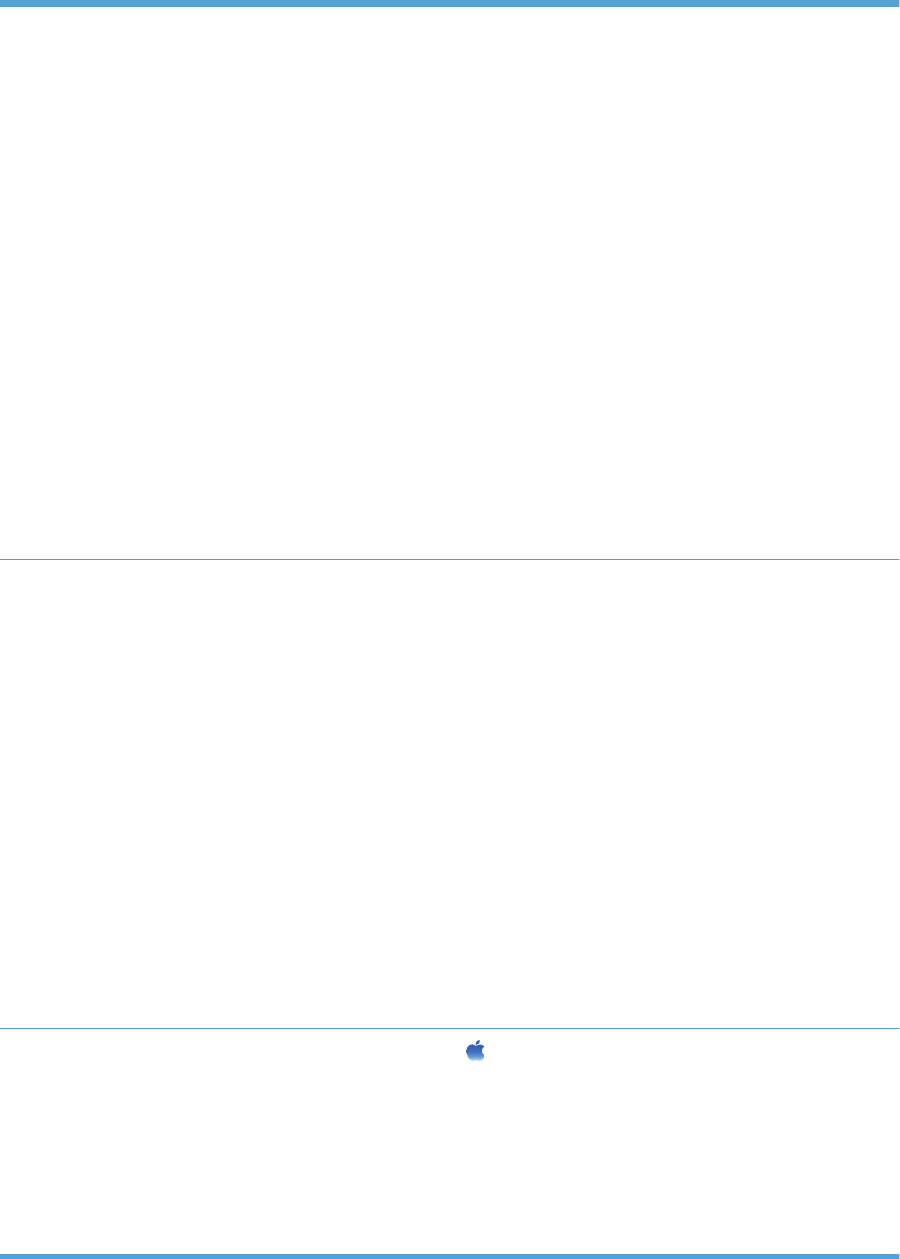
Aktivace paměti
Windows XP, Windows
Server 2003, Windows
Server 2008 a Windows Vista
1. Klikněte na tlačítko Start.
2. Klikněte na položku Nastavení.
3. Klikněte na možnost Tiskárny a faxy (v případě, že je zobrazeno výchozí
zobrazení nabídky Start) nebo klikněte na možnost Tiskárny (v případě
použití klasického zobrazení nabídky Start).
4. Pravým tlačítkem myši klikněte na ikonu ovladače produktu a potom
na položku Vlastnosti.
5. Klikněte na kartu Nastavení zařízení.
6. Rozbalte oblast Instalovatelné součásti.
7. Vedle položky Automatická konfigurace vyberte možnost Aktualizovat
nyní.
8. Klikněte na tlačítko OK.
POZNÁMKA: Jestliže paměť není po použití možnosti Aktualizovat nyní
aktualizována správně, můžete ručně nastavit celkové množství paměti
nainstalované v produktu v oblasti Instalovatelné součásti.
Možnost Aktualizovat nyní přepíše jakékoli existující nastavení konfigurace
produktu.
Win
d
ows 7 1. Klikněte na tlačítko Start.
2. Klikněte na položku Zařízení a tiskárny.
3. Pravým tlačítkem myši klikněte na ikonu ovladače produktu a pak klikněte
na položku Vlastnosti tiskárny.
4. Klikněte na kartu Nastavení zařízení.
5. Rozbalte oblast Instalovatelné součásti.
6. Vedle položky Automatická konfigurace vyberte možnost Aktualizovat
nyní.
7. Klikněte na tlačítko OK.
POZNÁMKA: Jestliže paměť není po použití možnosti Aktualizovat nyní
aktualizována správně, můžete ručně nastavit celkové množství paměti
nainstalované v produktu v oblasti Instalovatelné součásti.
Možnost Aktualizovat nyní přepíše jakékoli existující nastavení konfigurace
produktu.
Mac OS X 10.5 a 10.6 1.
V nabídce Apple
klikněte na nabídku Předvolby systému a potom
klikněte na ikonu Tisk a fax.
2. Na levé straně okna vyberte produkt.
3. Klikněte na tlačítko Možnosti a spotřební materiál.
4. Klikněte na kartu Ovladač.
5. Nakonfigurujte nainstalované možnosti.
CSWW
Instalace paměťových modulů DIMM
129